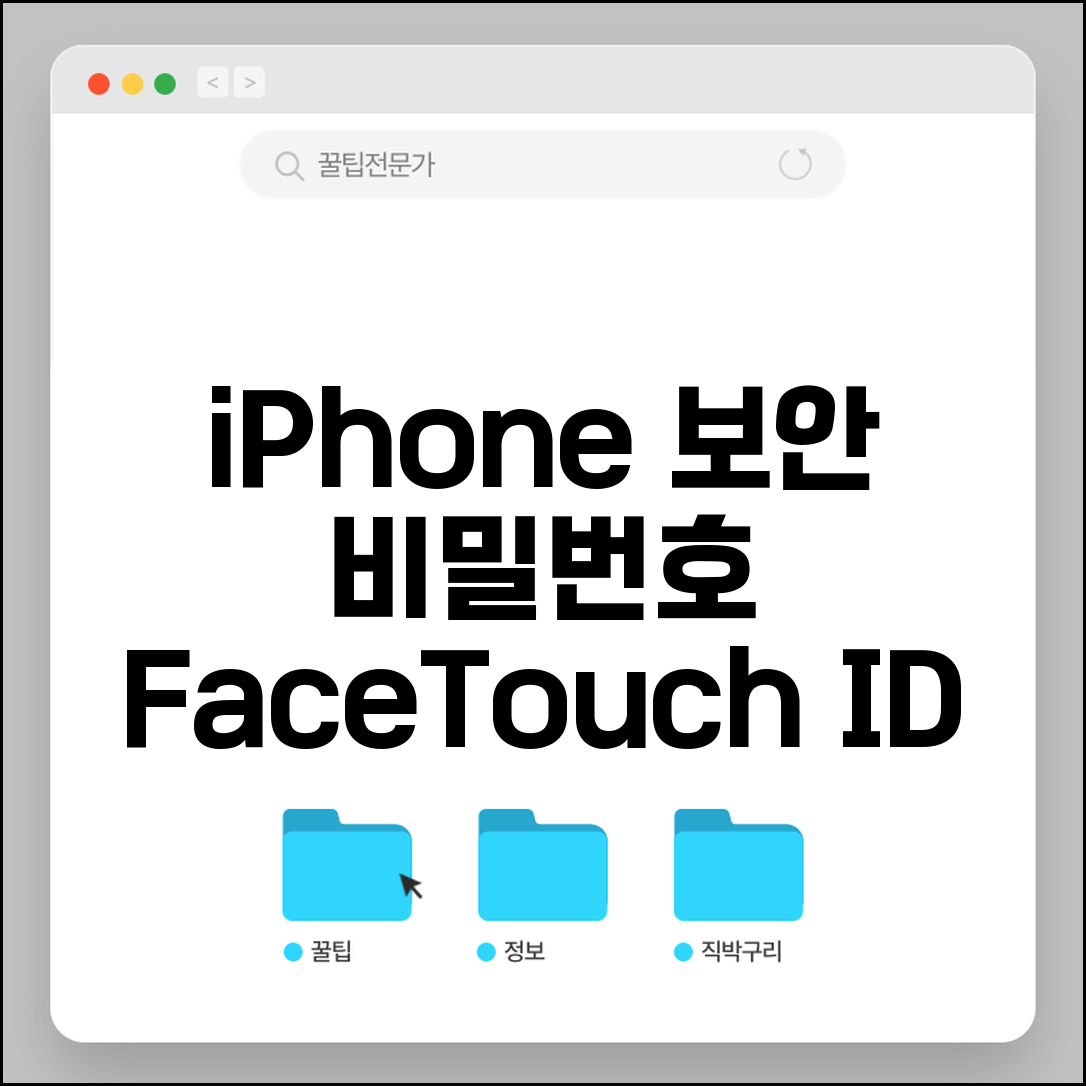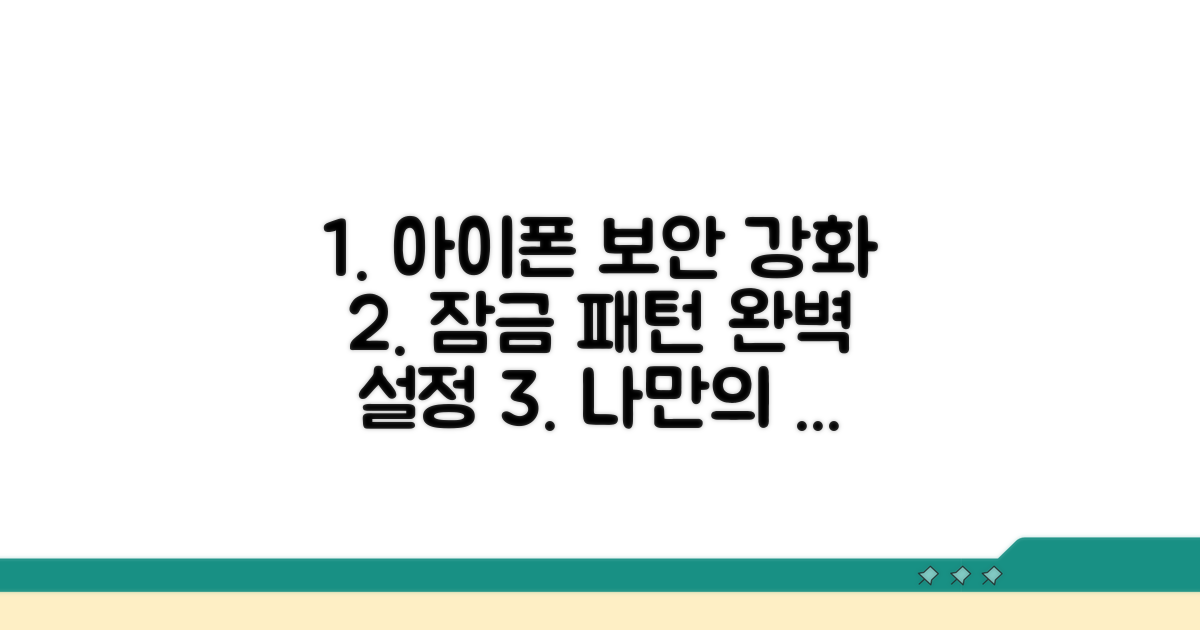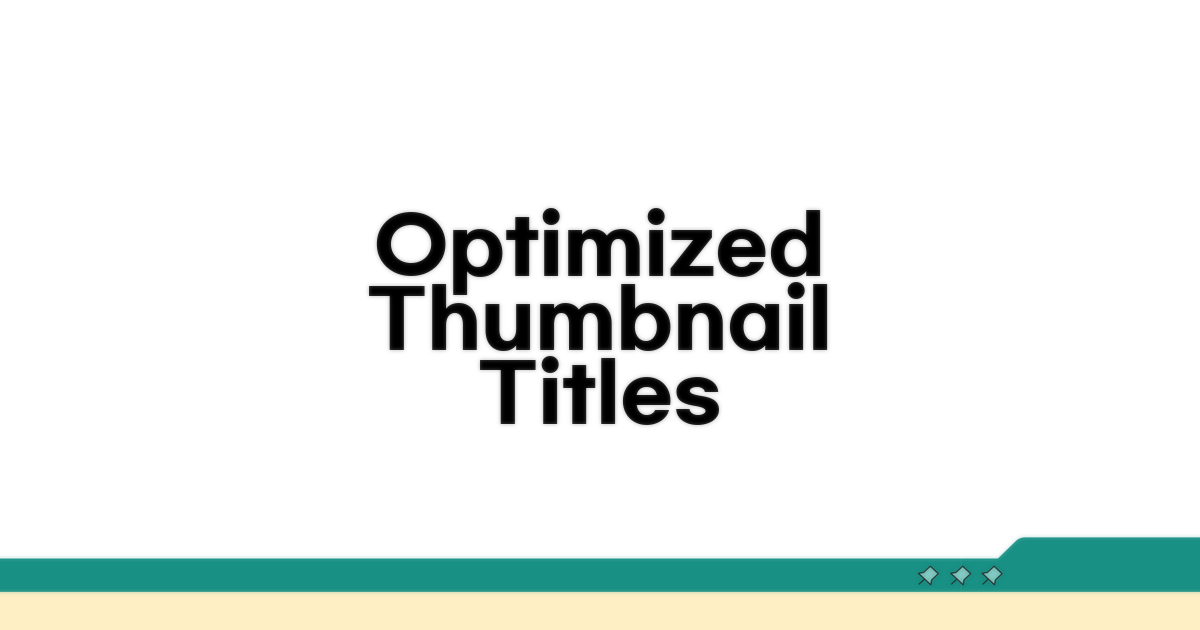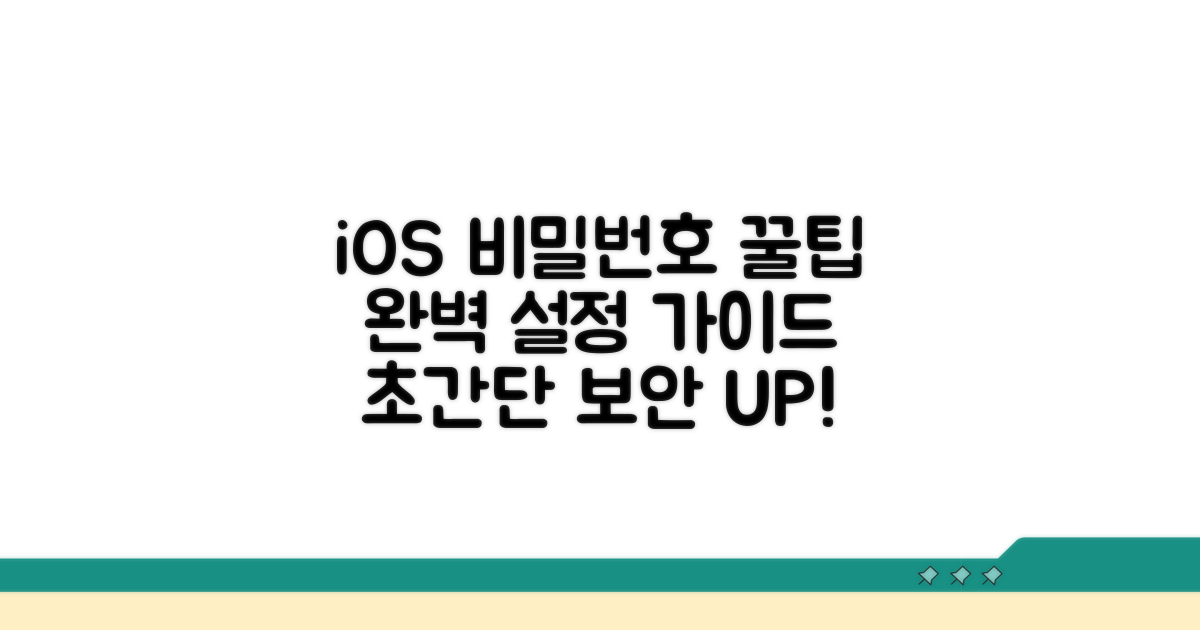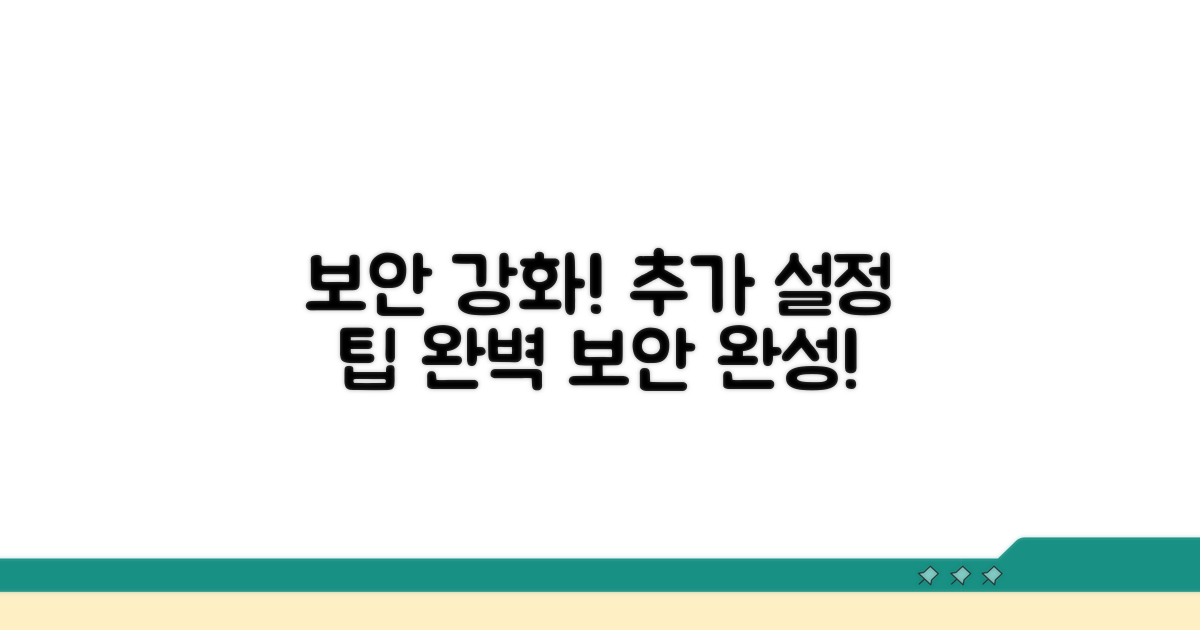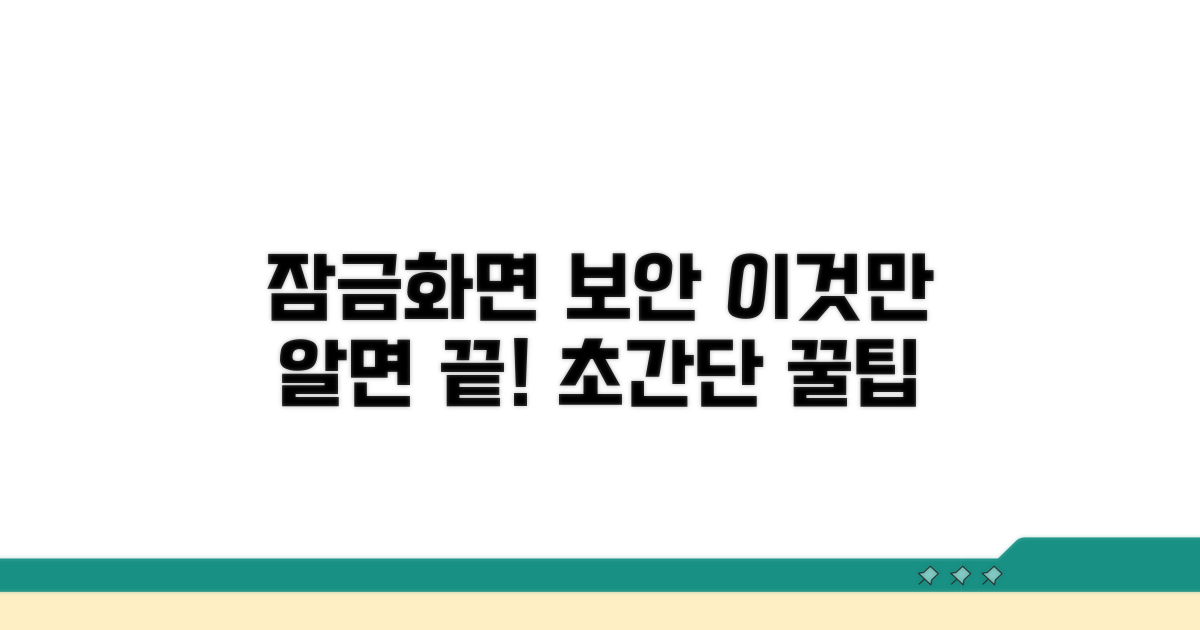아이폰 비밀번호 설정 보안, iOS 잠금화면 비밀번호와 Face ID, Touch ID 설정은 우리 소중한 정보를 지키는 첫걸음입니다. 하지만 생각보다 어렵고 복잡하게 느껴지실 수 있죠.
온라인에는 정보가 넘쳐나지만, 정확하고 핵심적인 내용을 찾기란 쉽지 않습니다. 어디서부터 어떻게 시작해야 할지 막막하셨을 겁니다.
이 글에서는 아이폰 비밀번호 설정 보안에 대한 필수 정보를 체계적으로 정리하여, Face ID와 Touch ID 설정까지 한눈에 이해하고 자신 있게 설정할 수 있도록 도와드리겠습니다.
Contents
아이폰 잠금 패턴 보안 설정
아이폰의 잠금 화면은 개인 정보 보호의 첫걸음입니다. 단순히 화면을 잠그는 것을 넘어, 여러 보안 기능을 통해 소중한 데이터를 안전하게 지킬 수 있습니다. iOS 잠금화면 비밀번호 설정부터 Face ID, Touch ID까지, 아이폰 비밀번호 설정 보안의 모든 것을 쉽고 명확하게 알려드립니다.
가장 기본적인 아이폰 잠금 패턴은 4자리 또는 6자리 숫자 비밀번호 설정입니다. 아이폰 설정 > Face ID 및 암호 (또는 Touch ID 및 암호) > 암호 변경에서 설정할 수 있습니다. 보안 강화를 위해 6자리 숫자나 복잡한 문자 조합을 사용하는 것이 좋습니다.
예를 들어, 아이폰 15 Pro 모델의 경우 6자리 숫자 비밀번호 설정 시 단순한 123456 같은 패턴보다 무작위 숫자를 사용하는 것이 훨씬 안전합니다. 또한, 10회 이상 비밀번호 입력 오류 시 기기가 비활성화되도록 설정하는 것도 중요한 보안 조치입니다.
Face ID는 최신 아이폰 모델에 탑재된 얼굴 인식 기술로, TrueDepth 카메라 시스템을 이용합니다. Touch ID는 물리 버튼이나 화면 하단에 내장된 지문 인식 센서를 활용합니다. 두 방식 모두 비밀번호 입력보다 빠르고 편리하게 잠금을 해제할 수 있습니다.
아이폰 14 Pro Max와 같은 모델에서는 Face ID를 통해 앱 스토어 결제, 비밀번호 자동 채우기 등 다양한 기능도 안전하게 이용할 수 있습니다. 최상의 보안을 위해 Face ID 또는 Touch ID와 함께 강력한 비밀번호를 설정하는 것이 권장됩니다.
잠금 화면에 표시되는 알림을 제한하는 것도 개인 정보 보호에 도움이 됩니다. 설정 > 알림에서 앱별로 잠금 화면 표시 여부를 설정할 수 있습니다. 또한, ‘나의 iPhone 찾기’ 기능을 활성화하여 기기를 분실했을 때 위치를 추적하고 원격으로 잠그거나 데이터를 삭제할 수 있습니다.
아이폰 비밀번호 설정 보안은 단순히 암호를 입력하는 것을 넘어, Face ID, Touch ID, 그리고 다양한 설정 기능을 종합적으로 활용할 때 더욱 강력해집니다. 사용하시는 아이폰 모델(예: 아이폰 13, 아이폰 SE 3세대)에 맞는 보안 설정을 꼼꼼히 확인하고 최적의 상태로 유지하는 것이 중요합니다.
Face ID와 Touch ID 활용법
아이폰 비밀번호 설정 보안을 강화하기 위해 Face ID와 Touch ID를 더욱 효과적으로 활용하는 방법을 심층적으로 살펴보겠습니다. 각 설정 과정별 소요 시간과 주의해야 할 점들을 자세히 안내합니다.
등록 과정은 약 3~5분 내외로 완료되며, 얼굴이나 지문 인식이 정확히 이루어지도록 조명이 밝은 곳에서 진행하는 것이 좋습니다. 여러 각도에서 인식 데이터를 수집하는 것이 중요합니다.
특히, 안경이나 마스크 착용 시에도 인식률을 높이려면 다양한 환경에서 재등록을 고려해 볼 수 있습니다. Face ID의 경우, ‘대체 외모 보기’ 기능을 활용하면 더 넓은 범위의 얼굴 특징을 학습시킬 수 있습니다.
잠금 화면에서 접근 가능한 항목을 제한하는 것이 중요합니다. 제어 센터, 알림 등 민감한 정보가 노출될 수 있는 부분을 철저히 관리해야 합니다. 아이폰 비밀번호 설정 보안은 이러한 디테일에서 시작됩니다.
앱별로 Face ID 또는 Touch ID 사용을 개별적으로 설정할 수 있으므로, 중요한 금융 앱이나 개인 정보가 담긴 앱에는 반드시 적용하는 것이 좋습니다. 각 앱의 설정 메뉴에서 ‘Face ID/Touch ID 사용’ 옵션을 활성화하세요.
꿀팁: 정기적으로 Face ID 또는 Touch ID 설정을 재등록해주면 인식률을 최신 상태로 유지하고 보안을 더욱 강화할 수 있습니다. 특히 외모에 변화가 있을 경우 업데이트를 권장합니다.
- 비상 상황 대비: 긴급 상황 시 전원 버튼을 여러 번 빠르게 누르면 긴급 구조 요청과 함께 등록된 연락처에 위치 정보가 전송됩니다.
- 앱 스토어 구매: 앱 스토어에서의 구매 시 Face ID 또는 Touch ID 인증은 개인 정보 보호를 위해 필수적으로 설정하는 것이 좋습니다.
- 암호 복잡성: Face ID 또는 Touch ID 실패 시 입력해야 하는 비밀번호는 단순한 4자리보다 복잡한 6자리 이상 또는 영문, 숫자가 조합된 암호를 사용하는 것이 보안 수준을 높입니다.
- 분실 대비: iCloud의 ‘나의 찾기’ 기능을 활성화하여 기기 분실 시 원격으로 잠금 및 데이터 삭제가 가능하도록 준비해야 합니다.
iOS 비밀번호 설정 완벽 가이드
실제 실행 방법을 단계별로 살펴보겠습니다. 각 단계마다 소요시간과 핵심 체크포인트를 포함해서 안내하겠습니다.
아이폰 비밀번호 설정 보안 강화를 위해 필요한 준비물과 점검 사항을 먼저 확인합니다. Face ID 또는 Touch ID 설정 시에도 동일하게 적용됩니다.
기기 업데이트는 최신 보안 기능을 적용하는 데 필수적이므로, 설정 전에 꼭 확인해야 합니다. 또한, 복구 방법으로 사용할 Apple ID 및 비밀번호도 미리 준비해 두는 것이 좋습니다.
| 단계 | 실행 방법 | 소요시간 | 주의사항 |
| 1단계 | iOS 최신 버전 업데이트 | 15-30분 | Wi-Fi 연결 및 배터리 50% 이상 |
| 2단계 | 잠금화면 비밀번호 설정 | 2-3분 | 기억하기 쉬우면서도 추측 어려운 조합 사용 |
| 3단계 | Face ID 또는 Touch ID 설정 | 3-5분 | 환경에 따라 인식률 다를 수 있으니 여러 각도로 스캔 |
| 4단계 | 보안 옵션 검토 | 1-2분 | 자동 잠금 시간, 암호 복구 옵션 등 확인 |
각 단계에서 놓치기 쉬운 부분들을 구체적으로 짚어보겠습니다. 경험상 가장 많은 실수가 발생하는 지점들을 중심으로 설명하겠습니다.
iPhone 잠금화면 비밀번호는 6자리 숫자보다 복잡한 문자 조합이 보안성이 높습니다. 만약 Face ID나 Touch ID가 작동하지 않을 경우를 대비해 반드시 기억해야 합니다.
체크포인트: Face ID나 Touch ID 설정 시, 조명이 너무 밝거나 어둡지 않은 환경에서 진행하는 것이 인식률을 높입니다.
- ✓ 설정 앱 접근: ‘설정’ 앱 실행 후 ‘Face ID 및 암호’ 또는 ‘Touch ID 및 암호’ 메뉴 선택
- ✓ 비밀번호 입력: 기존 비밀번호 입력 (설정되어 있을 경우)
- ✓ 생체 인식 등록: 화면 안내에 따라 얼굴 또는 지문 등록
- ✓ 활성화 항목 확인: ‘iPhone 잠금 해제’, ‘Apple Pay’ 등 원하는 기능 활성화 여부 최종 확인
보안 강화 위한 추가 설정 팁
아이폰 비밀번호 설정 보안을 강화하기 위한 추가 설정 팁을 알려드립니다. 단순 비밀번호 설정 외에 Face ID, Touch ID를 더욱 안전하게 사용하는 구체적인 방법들을 알아보겠습니다.
Face ID나 Touch ID 사용 시 예상치 못한 오류로 잠금 해제가 안 되는 경우가 종종 발생합니다. 특정 환경이나 습관 때문에 발생하는 문제입니다.
예를 들어, 손에 물기가 많거나 장갑을 낀 상태에서는 Touch ID 인식이 어려울 수 있습니다. 또한, Face ID는 정면을 바라보지 않거나 마스크를 착용했을 때 오작동할 확률이 높아집니다. 이럴 때 비밀번호를 여러 번 틀리면 기기가 일시적으로 잠길 수 있습니다.
잠금화면 알림 설정은 편리하지만, 개인정보 노출 위험을 높일 수 있습니다.
특히 메시지 앱의 미리보기 기능을 켜두면, 누군가 아이폰을 잠시 빌려 봤을 때 민감한 대화 내용이 그대로 노출될 수 있습니다. 실제로 중요한 사안에 대한 메시지를 잠금화면에서 다른 사람이 보고 오해를 사거나, 개인적인 내용을 엿보게 되는 경우가 발생했습니다.
⚠️ 알림 함정: 민감한 앱의 알림은 ‘미리보기 없음’으로 설정하거나, 잠금화면 표시 자체를 비활성화하는 것이 아이폰 비밀번호 설정 보안을 지키는 현명한 방법입니다.
- 이중 인증 설정: Apple ID 이중 인증을 활성화하면 계정 보안을 크게 강화할 수 있습니다.
- 자동 잠금 시간: 30초, 1분 등 짧은 시간으로 설정하여 부주의로 인한 노출 가능성을 줄이세요.
- 이전 기기 찾기: 분실 시 원격으로 기기를 찾거나 데이터를 지울 수 있도록 ‘나의 iPhone 찾기’ 기능을 항상 켜두세요.
잠금 화면 보안, 이것만 알면 끝
아이폰 비밀번호 설정 보안을 강화하고 싶다면, iOS 잠금화면 비밀번호와 Face ID, Touch ID를 더욱 스마트하게 활용하는 몇 가지 고급 팁을 알아두세요. 단순히 활성화하는 것을 넘어, 예상치 못한 위험으로부터 데이터를 안전하게 지키는 실질적인 방법들입니다.
Face ID나 Touch ID가 제대로 인식되지 않을 때, 여러 번 시도하면 기기가 잠길 수 있습니다. 이럴 때를 대비해 ‘최근 iPhone 재시동 후 암호 입력 필요’ 설정을 72시간 이내로 짧게 지정하면, 기기 분실 시에도 타인이 생체 인식을 무작위로 시도하여 접근하는 것을 막을 수 있습니다.
또한, ‘나의 iPhone 찾기’ 기능과 함께 활성화된 Apple ID 암호는 기기 초기화 및 원격 제어에 필수적이므로, 이 역시 주기적으로 변경하고 안전하게 관리하는 것이 중요합니다.
잠금 화면에서 미리보기되는 알림 내용도 개인 정보 유출의 원인이 될 수 있습니다. ‘설정’ > ‘알림’으로 이동하여 각 앱별로 ‘잠금 화면에 보기’ 옵션을 비활성화하거나, ‘미리보기’ 설정을 ‘앱 열기 전’으로 변경하여 민감한 정보가 노출되는 것을 최소화하세요.
특히 메시지나 메신저 앱의 경우, 상대방의 이름이나 대화 내용이 그대로 보이는 것은 보안상 취약할 수 있으므로 세심한 주의가 필요합니다. iOS 잠금화면 비밀번호와 연계하여 이러한 설정을 최적화하면 더욱 안전한 아이폰 사용이 가능합니다.
전문가 팁: 중요한 데이터는 iCloud 백업 외에도 주기적으로 컴퓨터에 직접 백업하는 습관을 들이는 것이 만약의 사태에 대비하는 가장 확실한 방법입니다.
- 긴급 연락처 설정: 잠금 화면에서 의료 정보와 함께 긴급 연락처를 설정해두면 위급 상황 시 도움이 됩니다.
- 앱별 접근 권한 관리: 위치 정보, 마이크, 카메라 등 민감한 정보에 대한 앱 접근 권한을 수시로 점검하세요.
- 자동 잠금 시간: 불필요하게 오랜 시간 잠금 화면이 유지되지 않도록 자동 잠금 시간을 짧게 설정하는 것이 좋습니다.
자주 묻는 질문
✅ 아이폰의 잠금 화면 보안을 강화하기 위해 4자리 숫자 비밀번호보다 6자리 숫자 비밀번호를 사용하는 것이 더 안전한 이유는 무엇인가요?
→ 6자리 숫자 비밀번호는 4자리 숫자 비밀번호보다 경우의 수가 훨씬 많기 때문에 무차별 대입 공격에 대한 저항력이 높아집니다. 따라서 보안 강화를 위해 6자리 숫자나 복잡한 문자 조합을 사용하는 것이 권장됩니다.
✅ Face ID와 Touch ID를 설정할 때 주의해야 할 점이 있나요?
→ Face ID와 Touch ID 설정 시에는 조명이 밝은 곳에서 얼굴이나 지문 인식이 정확히 이루어지도록 하는 것이 중요합니다. 또한, 안경이나 마스크 착용 시에도 인식률을 높이려면 다양한 환경에서 재등록하거나 Face ID의 ‘대체 외모 보기’ 기능을 활용하는 것이 좋습니다.
✅ 아이폰 비밀번호 설정 보안을 강화하기 위해 Face ID 또는 Touch ID 외에 추가로 설정할 수 있는 기능은 무엇이 있나요?
→ Face ID 또는 Touch ID 외에도 잠금 화면에 표시되는 알림을 제한하거나 ‘나의 iPhone 찾기’ 기능을 활성화하는 것이 개인 정보 보호에 도움이 됩니다. ‘나의 iPhone 찾기’ 기능을 통해 분실 시 기기 위치 추적 및 원격 잠금/데이터 삭제가 가능합니다.